win7自动关机设置在哪里
- 分类:Win7 教程 回答于: 2022年05月17日 11:24:00
作为一名办公室人员,我们在使用电脑过程中,会遇到偶尔出去一会的时候,但有时会到了下班时间还未回到办公室的情况,这时我们就需要用上win7自动关机的功能,那么win7如何设置自动关机呢?今天,小编就将设置win7自动关机的步骤带给大家。
工具/原料
系统版本:Windows7
品牌型号:联想
1.win7自动关机,首先,使用快捷键:“win+R" ,之后键入cmd按下回车。

2.在命令行输入”shutdown -s -t 7200 【1小时=3600秒, 这里设置7200就等于两个小时之后电脑自动关机】(需要注意空格)

3.取消自动关机命令为:shutdown -a。
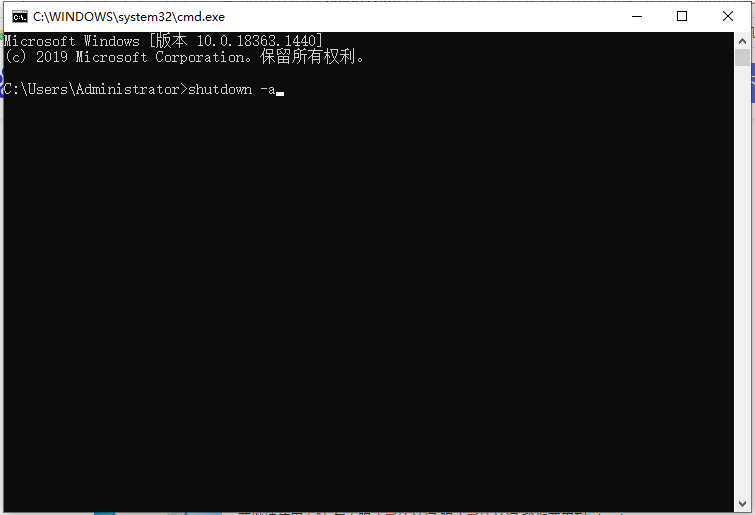
总结
打开运行,输入cmd,输入shutdown -s -t 7200。
 有用
98
有用
98


 小白系统
小白系统


 1000
1000 1000
1000 1000
1000 1000
1000 1000
1000 1000
1000 1000
1000 1000
1000 1000
1000 1000
1000猜您喜欢
- 【精美Windows 7主题,让你的桌面焕然一..2024/08/23
- 小编教你cf烟雾头怎么调最清楚..2018/11/28
- win7如何增加虚拟内存,小编教你win7如..2017/12/06
- 关闭端口命令,小编教你如何关闭电脑80..2018/08/20
- windows 764位旗舰版密钥分享制作步骤..2017/06/18
- 怎么用u盘安装系统win72022/09/29
相关推荐
- Win7如何升级至Win102023/11/08
- win7系统如何还原的小白教程..2022/01/19
- 华为程序员告诉你装win7系统方法步骤..2023/04/22
- Win7系统无法启动?Bootmgr快速修复指南..2024/10/08
- Win7纯净安装版:高效稳定的操作系统选..2024/03/27
- UEFI+GPT安装Win72023/11/28




















 关注微信公众号
关注微信公众号





